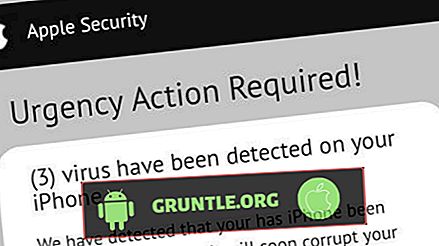Nie tak dawno temu tworzenie profesjonalnych filmów było niezwykle techniczną dziedziną, która wymagała nie tylko lat nauki, ale także ogromnego doświadczenia w filmowaniu za kimś, kto już był w tej dziedzinie. Jednak chociaż nadal tak jest w przypadku potrójnych filmów AAA, wiele osób może dziś tworzyć własne filmy i filmy dokumentalne dzięki smartfonom i łatwym w obsłudze aparatom, takim jak Go Pro i tym podobne.

Wybór redaktorów
Aby ustabilizować wstrząsające wideo, najszybszym i najłatwiejszym sposobem jest VideoProc. Oprogramowanie redukuje drgania poprzez tłumaczenie, obracanie i kadrowanie.
WIĘCEJ INFORMACJIpoza tym, ale edycja wideo stała się równie łatwa. Istnieje wiele darmowych i płatnych programów, ale niektóre z nich zdecydowanie mogą być trudniejsze. Ale jest też tyle rzeczy, które są łatwe do uchwycenia. Jeśli więc śledzisz nas wraz z nami poniżej, pokażemy Ci siedem najlepszych programów do stabilizacji wideo dostępnych obecnie. Wiele z nich jest dostępnych bezpłatnie, ale niektóre z nich mają licencje i dodatki, które można kupić, aby je uaktualnić. Zacznijmy.

# 1 VideoProc
VideoProc to pierwszy program do stabilizacji wideo, który zalecamy, a to dlatego, że jest tak wszechstronny. Jest tak wiele różnych rzeczy, które można zrobić. Przede wszystkim ma łatwy w użyciu interfejs, dzięki czemu jest idealny dla prawie każdego - mówimy o tych, którzy są zupełnie nowi w dziedzinie edycji wideo.
Jest tylko tyle, że pozwala ci VideoProc. Możesz go używać do edytowania wideo z różnymi efektami specjalnymi, konwertowania go do różnych formatów plików, a nawet dostosowywania filmów nagranych w Ultra HD, znanym również jako 4K.
VideoProc faktycznie oferuje oprogramowanie stabilizujące bezpośrednio w swoim programie do stabilizacji wideo. Jest to jedna z naszych ulubionych funkcji, umożliwiająca przesyłanie, powiedzmy, materiału GoPro do VideoProc, a następnie można otworzyć Przybornik i użyć funkcji Deshake, aby wygładzić i ustabilizować wideo. Po zakończeniu przetwarzania filmu powinieneś uzyskać super płynny materiał, który możesz pochwalić się znajomym.
Kolejną ciekawą cechą VideoProc jest jego zdolność do cięcia wideo. Cięcie jest bardzo ważną funkcją, jeśli chodzi o edycję materiału. Być może chcesz edytować reklamę z filmu pobranego z Internetu lub wyciąć niepotrzebne fragmenty nagranego materiału. Tak czy inaczej, VideoProc pozwala to łatwo zrobić za pomocą narzędzi do cięcia. Przeczytaj, jak wyciąć wideo tutaj.
Pliki wideo mogą zajmować mnóstwo miejsca na komputerze z systemem Windows. Te bardzo duże pliki mogą być dość trudne do przenoszenia, po prostu dlatego, że czasami mogą mieć setki gigabajtów. Jest to szczególnie ważne w przypadku filmów 4K w wysokiej rozdzielczości. Dlatego możesz podzielić wideo na wiele części, aby ułatwić przenoszenie i przenoszenie - a VideoProc pozwala to zrobić. Przeczytaj o tym, jak podzielić wideo na części.
W VideoProc jest tak wiele rzeczy, które uwielbiamy, ponieważ skrobamy tylko powierzchnię dla tego, do czego jest w pełni zdolny. Możesz także użyć VideoProc do zapisania wideo / muzyki / listy odtwarzania z ponad 1000 witryn; nagrywanie ekranu komputera PC / Mac / iPhone'a z nagraniem głosowym z kamerą internetową lub bez.
Czasami VideoProc będzie rozdawać prezenty. Możesz spróbować zdobyć bezpłatną licencję z ich oficjalnej strony z nagrodami, aby korzystać ze wszystkich funkcji w bieżącej wersji bez ograniczeń.
Krok 1. Przejdź do strony z prezentami VideProc
Krok 2. W przypadku użytkowników systemu Windows kliknij przycisk „Pobierz bezpłatnie”, w przypadku użytkowników komputerów Mac kliknij opcję „Lub uzyskaj bezpłatną licencję dla komputerów Mac>”
Pobierz zip, w tym plik instalacyjny VideoProc + bezpłatny klucz licencyjny. Bezpłatny klucz licencyjny pozwala cieszyć się wszystkimi funkcjami bez ograniczeń, z wyjątkiem tylko dożywotniej aktualizacji. Pamiętaj, aby aktywować bezpłatny klucz licencyjny przed 09 czerwca!

Krok 1. Na tej samej stronie rozdania VideoProc wpisz swój adres e-mail, aby dołączyć do konkursu GoPro. Możesz również zwiększyć szansę na wygraną, udostępniając tę stronę, aby uzyskać dodatkowe 3 wpisy, oceń funkcje VideoProc, aby uzyskać dodatkowe 5 wpisów.

Aby połączyć się z grą GoPro, VideoProc faktycznie oferuje oprogramowanie stabilizujące bezpośrednio w swoim programie do stabilizacji wideo. Jest to jedna z naszych ulubionych funkcji, umożliwiająca przesyłanie, powiedzmy, materiału GoPro do VideoProc, a następnie można otworzyć Przybornik i użyć funkcji Deshake, aby wygładzić i ustabilizować wideo. Po zakończeniu przetwarzania filmu powinieneś uzyskać super płynny materiał, który możesz pochwalić się znajomym.
Kolejną ciekawą cechą VideoProc jest jego zdolność do cięcia wideo. Cięcie jest bardzo ważną funkcją, jeśli chodzi o edycję materiału. Być może chcesz edytować reklamę z filmu pobranego z Internetu lub wyciąć niepotrzebne fragmenty nagranego materiału. Tak czy inaczej, VideoProc pozwala to łatwo zrobić za pomocą narzędzi do cięcia. Przeczytaj, jak go używać tutaj.
Pliki wideo mogą zajmować mnóstwo miejsca na komputerze z systemem Windows. Te bardzo duże pliki mogą być dość trudne do przenoszenia, po prostu dlatego, że czasami mogą mieć setki gigabajtów. Jest to szczególnie ważne w przypadku filmów 4K w wysokiej rozdzielczości. Dlatego możesz podzielić wideo na wiele części, aby ułatwić przenoszenie i przenoszenie - a VideoProc pozwala to zrobić. Przeczytaj o tym, jak podzielić wideo na części.
W VideoProc jest tak wiele rzeczy, które uwielbiamy, ponieważ skrobamy tylko powierzchnię dla tego, do czego jest w pełni zdolny. Pamiętaj, aby wziąć udział w rozdaniu, aby otrzymać bezpłatną kopię programu, a także szansę wygrać to GoPro!
# 2 Pinnacle Studio
Na drugim miejscu mamy Pinnacle Studio. Pinnacle Studio ma wiele programów, dzięki czemu możesz robić z nim różne rzeczy. W rzeczywistości mają trzy różne poziomy, co daje dostęp do różnych funkcji na każdym poziomie. Istnieje poziom podstawowy, plus i najwyższy, przy czym ten ostatni daje dostęp do prawie wszystkiego.
Podobnie jak VideoProc, Pinnacle Studio pozwala robić rzeczy takie jak edycja wideo 4K, dzielenie fragmentów wideo, wycinanie niektórych elementów z wideo i wiele innych. Jedną z rzeczy, które najlepiej robi Pinnacle Studio, są efekty wizualne. Na każdym poziomie masz dostęp do efektów specjalnych; jednak każdy ulepszony poziom daje dostęp do jeszcze więcej.
Warstwa podstawowa daje ponad 1500 efektów, tytułów i szablonów, które można wplatać w tworzenie filmów; Jednak wersja Plus daje dostęp do ponad 1800, a Ultimate ponad 2000 różnych efektów.
Pinnacle Studio umożliwia także ulepszoną edycję wideo w zakresie 360 stopni, płynne przejścia, gradację kolorów, wideo na podzielonym ekranie z klatkami bezkluczykowymi i wiele więcej.
Jedną z rzeczy, które naprawdę lubimy w Pinnacle Studio, jest oprogramowanie do nagrywania ekranu. Jest to szczególnie przydatne dla tych, którzy próbują nagrywać filmy na swoim komputerze (komputerach). Jeśli chcesz nagrać samouczek, jak coś zrobić lub jak korzystać z programu, a nawet nagrać wideo z gry i przesłać go do YouTube, Pinnacle Studio ma niezbędne funkcje, które pozwalają nagrywać ekran.
Pinnacle Studio jest nieco droższe, ponieważ jego podstawa, poziomy Plus i Ultimate kosztują odpowiednio 50 USD, 80 USD i 100 USD. Jeśli wcześniej korzystałeś z Pinnacle Studio, mają specjalne zniżki, które nazywają ceną „upgrade”.
Jeśli interesuje Cię Pinnacle Studio, możesz pobrać kopię tutaj.
# 3 Adobe Premier Elements
Bez wątpienia słyszałeś już o nazwie Adobe i wiesz, że jest to wiodąca marka, jeśli chodzi o profesjonalistów tworzących uznane przez krytyków filmy, filmy i wszelkiego rodzaju inne media. To powiedziawszy, spodoba ci się korzystanie z Adobe Premier Elements do wszystkich potrzeb związanych z edycją wideo i stabilizacją.
Jedną z naszych ulubionych rzeczy w programie Adobe Premier Elements jest łatwość obsługi. Jeśli dopiero zaczynasz edycję wideo, Adobe Premier Elements jest idealnym rozwiązaniem. Premier Elements pozwala z łatwością tworzyć filmy w trybie szybkiej edycji, który oferuje uproszczoną „linię scen, dzięki której wszystko jest na wyciągnięcie ręki”.
Program Adobe Premier Elements ma naprawdę interesującą automatyzację wbudowaną w oprogramowanie. Obsługiwany przez Adobe Sensei, Premier Elements ma funkcję Smart Trim, która automatycznie łączy najlepsze sceny w oparciu o styl Twojego filmu. To może stworzyć całkiem słodkie klipy i sceny.
Oczywiście Adobe Premier Elements ma wiele funkcji, których można oczekiwać od tradycyjnego programu do edycji wideo. To powiedziawszy, ma wszystkie standardowe narzędzia, z których możesz korzystać - takie jak wycinanie, łączenie, przycinanie, tytuły i przejścia. Dodatkowo możesz przekształcić plik wideo na DVD za pomocą Premier Elements, o ile masz odpowiednią nagrywarkę.
Jeśli jesteś na rynku oprogramowania do edycji wideo dla początkujących, przyjaznego dla laika, nie możesz się pomylić z Premier Elements. Zapewnia te podstawowe funkcje i funkcje, których potrzebujesz, aby stworzyć film, który sobie wyobrażałeś. Dzięki wbudowanej sztucznej inteligencji Premier Elements jest w stanie szybko nagrać wideo. Wystarczy wybrać klipy i motyw, a następnie funkcja InstantMovie wraz z Adobe Sensei wykona wszystkie zadania, tworząc dopracowaną produkcję z muzyką, tytułami i efektami.
Jak wspomnieliśmy, jeśli masz odpowiednią nagrywarkę, możesz łatwo utworzyć film DVD za pomocą tego programu; Jednak Adobe Premier Elements pozwala również konwertować plik wideo na kilka różnych formatów - wszystko zależy od celu filmu i miejsca, w którym chcesz go odtworzyć.
Adobe Premier Elements jest zdecydowanie jednym z najbardziej kosztownych wyborów. Dzięki temu możesz cofnąć się w przedziale od 100 do 150 USD, ale jeśli szukasz szybkiej i nowatorskiej edycji filmów, Premier Elements jest najlepszym rozwiązaniem. Pobierz kopię tutaj.
# 4 AVS Video Editor
Następnie patrzymy na program o nazwie AVS Video Editor. AVS Video Editor to podstawowe oprogramowanie, którego można używać nie tylko do stabilizacji wideo, ale także do edycji wszystkich jego aspektów.
Jeśli masz dość chwiejne wideo z kręcenia przy użyciu GoPro lub innego urządzenia, AVS Video Editor ma wewnątrz funkcje wygładzania i stabilizacji wideo. Jest to dość łatwe, a proces eksportowania jest naprawdę dość szybki, dzięki czemu plik jest gotowy do przeglądania w ciągu kilku minut.
Dodatkowo, AVS Video Editor oferuje kilka nowatorskich funkcji, z którymi nie można się pomylić. W rzeczywistości istnieją tysiące różnych efektów specjalnych, które można wykorzystać, a także obsługa wideo Blu-Ray, obsługa wielu języków i oczywiście nowoczesna możliwość udostępniania swoich dzieł i filmów bezpośrednio na platformach takich jak MySpace i Facebook.
AVS Video Editor ma również bardzo przyjemny interfejs użytkownika. Może nie być idealny dla osób niedoświadczonych w świecie edycji wideo, ale AVS Video Editor ładnie się układa, dzięki czemu jest łatwy w użyciu i umożliwia dostęp do różnych funkcji programu. W rzeczywistości ma własny przykładowy projekt, który pomaga zrozumieć różne funkcje ich zestawu narzędzi, a także sposób ich użycia.
Ma prosty przepływ pracy, dzięki czemu możesz użyć osi czasu AVS, aby dokonać różnych zmian. Kiedy skończysz, jesteś gotowy do wyprodukowania i wyeksportowania końcowego klipu.
Jedną z głównych zalet AVS Video Editor jest to, że nie kosztuje cię ani grosza, przynajmniej pierwszy - to dlatego, że mają nieproszony program próbny; Jeśli jednak okaże się to zbyt ograniczające, licencję AVS Video Editor można uaktualnić do zaledwie 59 USD. Tak czy inaczej, możesz pobrać kopię oprogramowania tutaj. Jeśli VideoProc nie jest twoją rzeczą, AVS Video Editor jest łatwo jednym z najlepszych narzędzi do edycji wideo, jakie możesz wybrać dla systemu Windows.
# 5 Filmora
Wondershare Filmora jest następny w naszym odliczaniu. Podobnie jak VideoProc, Wondershare zbudował swój edytor wideo Filmora w sposób, który jest łatwy w obsłudze dla laika. Jeśli jesteś nowy na scenie edycji wideo, Filmora to świetny sposób na rozpoczęcie pracy. Filmora faktycznie ma wiele podobieństw do VideoProc, chociaż VideoProc zdecydowanie ma więcej funkcji. Ale jeśli nie jesteś fanem VideoProc lub innych, Filmora jest doskonałym drugim miejscem.
Filmora, podobnie jak VideoProc, ma własną funkcję stabilizacji wideo. Jeśli masz problemy z chwiejnym filmem z przygody GoPro lub innego urządzenia wideo, edytor wideo Filmora pomoże Ci go wygładzić. Jest to dość łatwe, proste wymaganie przesłania materiału do biblioteki multimediów Filmora, a następnie można kliknąć funkcję Stabilizacja, aby wygładzić wideo.
Oczywiście Filmora to coś więcej niż tylko stabilizacja wideo. Mają mnóstwo funkcji, które pomogą ci stworzyć magiczne chwile dla swoich filmów i domowych filmów. Jednym z przykładów jest to, że Filmora ma możliwość eksportowania filmów do dowolnego potrzebnego formatu. Na przykład, oglądając telefon, możesz przekonwertować na MP4, lub jeśli oglądasz w systemie Windows, możesz przekonwertować na WMV i tak dalej.
Ale co, jeśli chcesz nagrać wideo lub film na DVD? Filmora ma również tę funkcję, która pozwala nagrać film na DVD, które można oglądać na odtwarzaczu DVD, Xbox One, PlayStation 4 i tak dalej.
Filmora ma w sobie wiele niesamowitych funkcji, takich jak możliwość dodawania różnych efektów do twoich filmów. Filmora faktycznie ma coś, co nazywają efektami zielonego ekranu, które pozwalają „tworzyć nowe światy z kompozycją poprzez nakładanie klipów i efektów zielonego ekranu”. W ten sposób możesz ożywić swoje filmy, a nawet nadać im wyjątkowy charakter, aby wyróżniały się i wyglądały profesjonalnie.
Filmora faktycznie obsługuje również bezpośrednie przesyłanie. Możesz stworzyć swój film w edytorze wideo, a następnie za pomocą funkcji bezpośredniego przesyłania, możesz automatycznie przesłać zoptymalizowane wideo na swoją platformę jako wybór - mówimy o Facebooku, Twitterze, MySpace i tak dalej.
Chcesz wypróbować Filmora? Możesz to zrobić za pomocą darmowej wersji edytora wideo, ale jeśli zdecydujesz, że ci się spodoba, możesz go kupić za 70 USD w witrynie.
# 6 LightWorks
Następny jest Lightworks, jako samodzielna marka, którą warto sprawdzić. W rzeczywistości ma wiele do zaoferowania jako darmowy edytor wideo dla Windows, choć nie jest dostępny tylko dla Windows, ale także na komputery Mac i Linux. Lightworks szczyci się tym, że istnieje już od 25 lat i jest używany do niektórych z „najlepszych” filmów w historii kina - mówimy o tytułach takich jak Wilk z Wall Street, a nawet Pulp Fiction.
Podobnie jak niektóre inne, jedną z najlepszych funkcji Lightworks jest łatwy w obsłudze interfejs. Dzięki temu Lightworks jest idealny zarówno dla doświadczonych edytorów wideo, jak i początkujących. Dzieje się tak, ponieważ umożliwia początkującym w Lightworks natychmiastowe przejście do edycji wideo, ale zapewnia również łatwy dostęp do narzędzi, dzięki czemu weterani oprogramowania nie muszą tracić czasu na przeglądanie menu i menu.
LightWorks ma w sobie niesamowite funkcje eksportu. Czy masz plik filmowy, który chcesz wylądować na YouTube lub Vimeo? LightWorks pozwala eksportować filmy specjalnie na te platformy, zarówno w jakości standardowej, jak i wysokiej, aż do 4K, znanej również jako Ultra HD.
LightWorks wykorzystuje tradycyjną metodę osi czasu, która ułatwia przycinanie, wycinanie i dzielenie w razie potrzeby. Podobnie jak niektóre inne poprzednie programy do edycji wideo, ma także wiele różnych efektów dźwiękowych i wideo, których możesz użyć.
Nie jesteś jeszcze pewien co do LightWorks? Możesz pobrać go za darmo z licencją 7-dniową, zanim kupisz jakąś metodę; jednak gdy to się stanie, musisz zarejestrować narzędzie za darmo. W tym momencie możesz z niego korzystać tak, jak chcesz, ale jeśli chcesz uzyskać dostęp do niektórych funkcji premium i najlepszych, będziesz musiał zapłacić za uaktualnioną licencję. Tutaj możesz pobrać kopię LightWorks, bez względu na używany system operacyjny.
# 7 HitFilm Express
HitFilm Express pojawia się w następnej kolejności. To świetny wybór dla osób, które chcą ustabilizować i edytować wideo. Obiecują pewne profesjonalne funkcje w pakiecie, w którym nie musisz nic płacić. Choć dla większości osób brzmi to absolutnie szalone, HitFlim Express naprawdę dobrze się tutaj sprawdza. Mają wszystko, czego kiedykolwiek potrzebujesz od edytora wideo - narzędzia tnące, filtry audio i wideo, warstwy i maskowanie, opcje tworzenia, a nawet efekty zielonego ekranu.
Skąd więc HitFlim Express zarabia pieniądze? Chociaż program jest bezpłatny i oferuje potężne narzędzia za darmo, istnieje wiele funkcji, za które trzeba zapłacić. Tak zarabia pieniądze. Każdy pakiet funkcji kosztuje około 10 USD. Na przykład zapłać 10 USD, a otrzymasz dostęp do jednego z jego pakietów, które otwierają korekcję kolorów, korektę ekspozycji, maskowanie podzielonego ekranu i dodatkowe filtry.
Teraz jest hit dla HitFlim Express. Chociaż jest wyposażony w kilka szalonych funkcji, jest dość wymagający na twoim komputerze. To powiedziawszy, jeśli planujesz przeprowadzić lekką edycję wideo, możesz poszukać swojego programu w innym miejscu. Ale jeśli chcesz mieć pewność, że masz wszystkie najlepsze funkcje do profesjonalnej edycji wideo, HitFlim Express będzie na dobrej drodze.
Jednym z powodów, dla których HitFilm Express jest tak wymagający, jest to, że używa czegoś, co nazywają symulatorem cząstek. Oto czysta zdolność, która pozwala ci to zrobić, własnymi słowami:
„HitFilm's Particle Simulator to bardzo potężne narzędzie, które pozwala grać w Boga. Twórz systemy pogodowe, powiększaj swoje miasta lub przywołuj chmarę stworzeń - wszystko to w HitFilm Express, od wzorów siatki i zdeformowanych fraktalnie form dźwiękowych 3D do chaotyczna symulacja oparta na fizyce ”.
To tylko jeden z powodów, dla których HitFilm Express może być tak wymagający na twoim komputerze. Każda z tych cząstek jest przedmiotem, który komputer musi śledzić i poprawnie renderować. Im więcej korzystasz, tym bardziej wymagający będzie na twoim komputerze. To powiedziawszy, przed pobraniem programu, musisz najpierw upewnić się, że komputer przynajmniej spełnia minimalne wymagania. Byłoby lepiej, gdyby przekroczyły wymagania dotyczące 100% płynnej pracy; jednak te minimalne specyfikacje powinny cię na razie załatwić.
Tutaj możesz bezpłatnie pobrać kopię programu.
Werdykt
Tutaj pokazaliśmy pięć najlepszych programów do edycji wideo, których możesz użyć do stabilizacji, a także do edycji całego wideo. VideoProc jest łatwo najlepszy, oferując wszechstronną liczbę funkcji do edycji wideo, bez względu na to, czy chcesz dodawać efekty specjalne, wycinać sekcje, czy dzielić je na różne części. Jest o wiele więcej. I oczywiście nie zapomnij wziąć udziału w rozdaniu, aby otrzymać bezpłatną kopię programu, a także szansę wygrać to GoPro!
Czy masz ulubione oprogramowanie do stabilizacji lub edycji wideo, które polecasz? Daj nam znać swoją rekomendację w sekcji komentarzy poniżej - chcielibyśmy usłyszeć od ciebie!